| Win10保护历史记录如何删除 | 您所在的位置:网站首页 › Win11保护历史记录怎么删除 › Win10保护历史记录如何删除 |
Win10保护历史记录如何删除
|
Win10保护历史记录如何删除?在Win10电脑操作中,用户想要删除保护历史记录,但不清楚要怎么操作才能顺利删除?首先打开Win10系统C盘,找到Quick和Resource文件夹,将这个两个文件夹删掉即可。以下就是Win10保护历史记录具体删除方法介绍。  Windows10企业版ltsc 21H2最新版 [电脑系统]
Windows10企业版ltsc 21H2最新版经过全面地升级,带来更稳定、更安全的操作体验。Windows10企业版ltsc 21H2最新版系统保留大部分功能,轻松满足企业用户正常办公需求。系统兼容性特别出色,支持在不同型号的电脑上安装。系统支持不同的安装方法,用户可以选择喜欢的方法,快速将此系统安装好,新手用户安装此系统也没有难度。
立即下载
Windows10企业版ltsc 21H2最新版 [电脑系统]
Windows10企业版ltsc 21H2最新版经过全面地升级,带来更稳定、更安全的操作体验。Windows10企业版ltsc 21H2最新版系统保留大部分功能,轻松满足企业用户正常办公需求。系统兼容性特别出色,支持在不同型号的电脑上安装。系统支持不同的安装方法,用户可以选择喜欢的方法,快速将此系统安装好,新手用户安装此系统也没有难度。
立即下载
具体删除方法如下: 1. 在电脑桌面双击打开我的电脑,打开C盘。 2. 打开文件资源管理器. 点击页面右侧的“显示设置”选择高级设置,找到“隐藏文件和文件夹”改为“显示隐藏的文件、文件夹和驱动,点击确定。 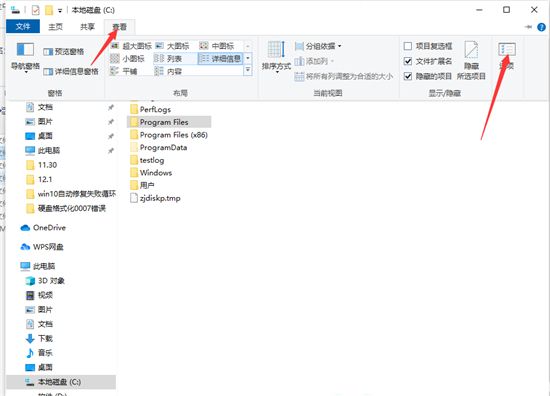
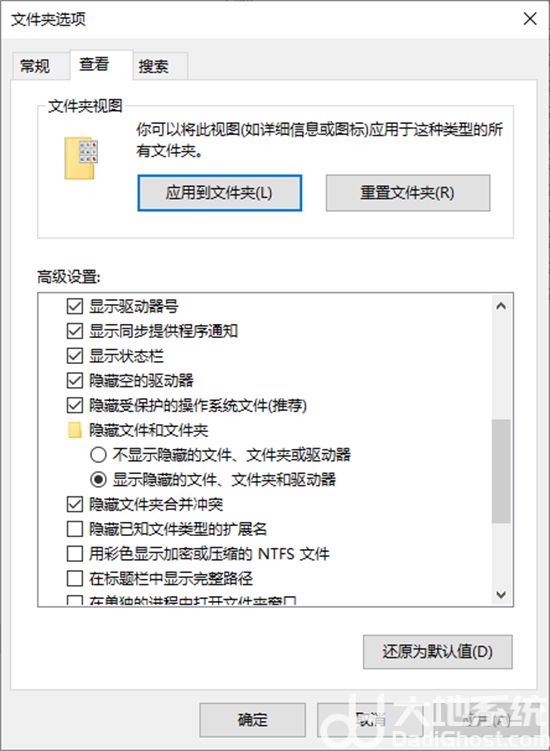
3. 在地址栏中,输入安全中心的日志文件路径C:\ProgramDat\Microsoft\Windows Defender\Scans\History回车。把文件夹中的Quick和Resource文件夹都删除掉。 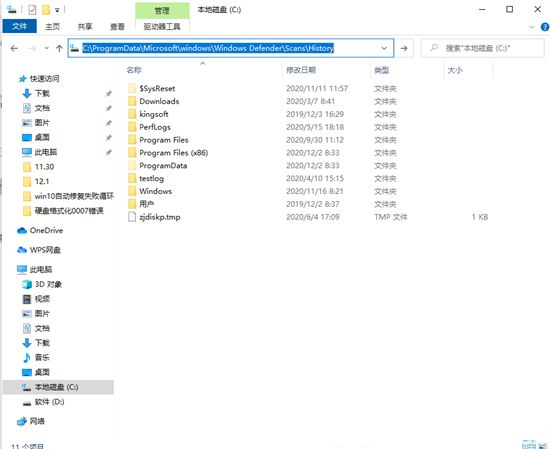
4. 再次打开Windows安全中心,记录已经清除完毕。 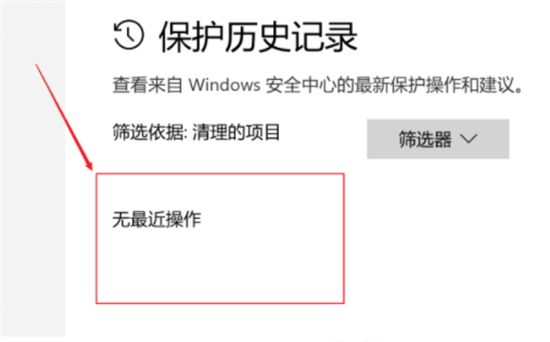
以上就是系统之家小编为你带来的关于“Win10保护历史记录如何删除-教你简单删除的方法!”的全部内容了,希望可以解决你的问题,感谢您的阅读,更多精彩内容请关注系统之家官网。 |
【本文地址】
公司简介
联系我们